
Pateicoties iOS 11, jūsu iPhone un iPad tikko kļuva daudz jaudīgāki. Ar katru jauno laidienu Apple koncentrējas uz veco funkciju uzlabošanu, kā arī jaunu piegādi. Tātad, neatkarīgi no tā, vai vēlaties sākt savu produktivitāti, skenējot dokumentus lietotnē Notes vai apmācot Lai jūs būtu drošāks autovadītājs, izmantojot režīmu Netraucēt braukšanas laikā, šī rokasgrāmata ir jūsu galvenais avots, lai uzzinātu un vēl.
Saistīts: iOS 11 samazina jūsu iPhone akumulatora darbības laiku? Tālāk ir norādīti 10 veidi, kā to novērst
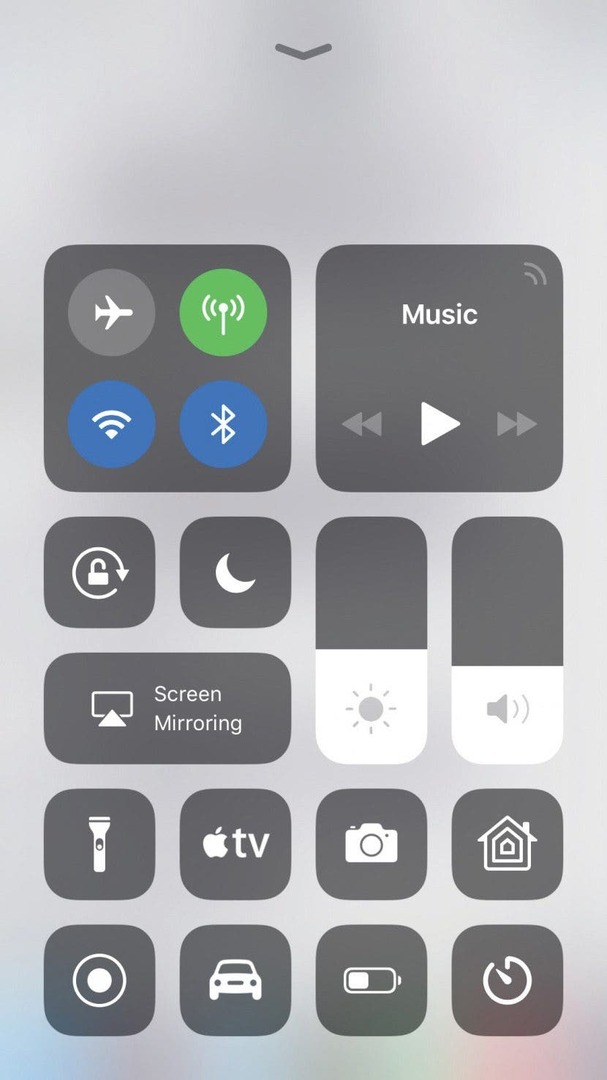
Izmantojot iOS 11, jūs beidzot varat pielāgot vadības centru savā iPhone tālrunī. Tas ļauj noņemt funkcijas, kuras, iespējams, nekad neizmantosit, un aizstāt tās ar kaut ko labāku (piemēram, zema enerģijas patēriņa režīmu vai ekrāna ierakstīšanu!). Lai pielāgotu vadības centru, dodieties uz Iestatījumi > Vadības centrs > Pielāgot vadīklas. Lai noņemtu vadīklu, pieskarieties sarkanajam aplim blakus objektam, kuru vēlaties noņemt. Sadaļā Citas vadīklas pieskarieties zaļajam aplim, lai pievienotu funkciju savam vadības centram. Sadaļā Iekļaut pieskarieties un turiet trīs horizontālās līnijas pa labi no katra objekta, lai pārkārtotu secību, kādā tās tiek rādītas jūsu vadības centrā.
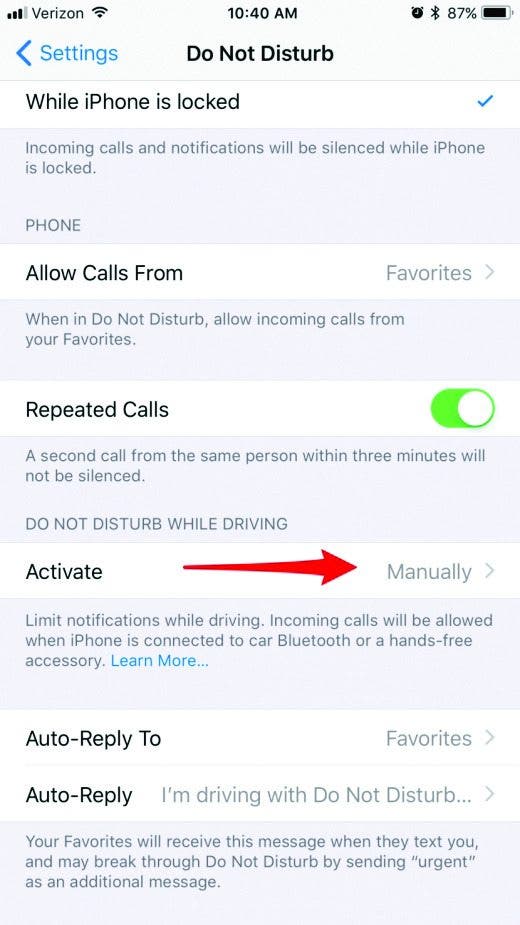
Jaunā Apple funkcija, kas izstrādāta apjucistiem autovadītājiem, bloķē paziņojumus, kad atrodaties ceļā. Lai iespējotu šo funkciju, dodieties uz Iestatījumi > Netraucēt un zem virsraksta Netraucēt braukšanas laikā pieskarieties pie Aktivizēt. Šeit varat atlasīt Automātiski, Kad izveidots savienojums ar automašīnas Bluetooth un Manuāli. Lai nodrošinātu drošāku braukšanu, atlasiet Automātiski. Iepriekšējā lapā varat arī iestatīt automātisko atbildi, lai nosūtītu noklusējuma īsziņu personām, kuras mēģina ar jums sazināties, kamēr atrodaties tranzītā, informējot, ka atgriezīsities ar viņiem.
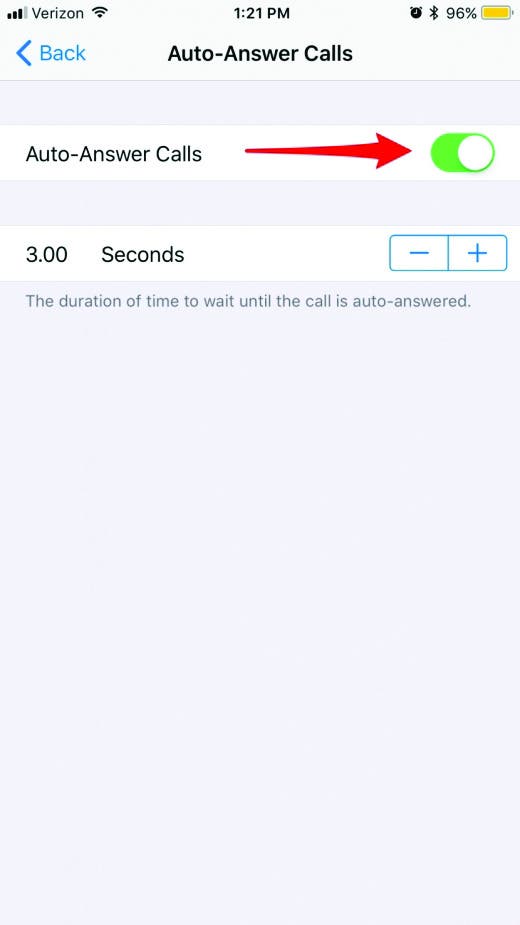
Izmantojot jaunāko atjauninājumu, tagad varat atļaut tālrunim automātiski atbildēt uz zvaniem pēc trim zvaniem. Ja esat tāds cilvēks, kurš vienmēr atrodas sava tālruņa tuvumā, bet dažkārt prasa pārāk ilgu laiku, lai atbildētu, vai ja jums šķiet kaitinoša vai grūti izpildāma vilkšanas kustība, lai atbildētu, varat ieslēgt šo iestatījumu. Lai to izdarītu, dodieties uz Iestatījumi > Vispārīgi > Pieejamība. Pēc tam ritiniet uz leju līdz Call Audio Routing. Pieskarieties Automātiski atbildēt uz zvaniem un ieslēdziet to. Varat izvēlēties laiku, cik ilgi jūsu iPhone zvanīs, pirms tas automātiski atbild uz zvanu.
Ievadiet pieturzīmes iPad
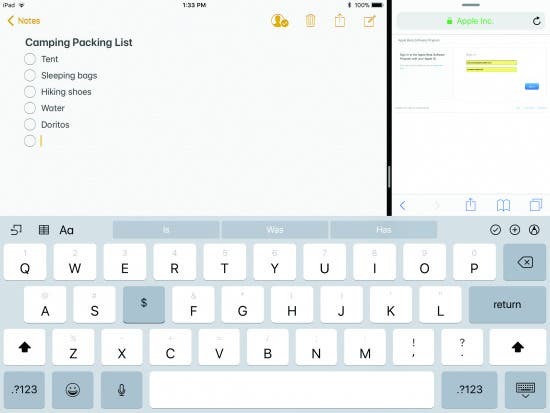
Rakstīšana, izmantojot iPad ekrāna tastatūru, var būt izaicinājums, taču Apple ir pievienojis pieturzīmju rīku operētājsistēmai iOS 11, kas atvieglo procesu. Tā vietā, lai pārslēgtos uz pilnīgi jaunu tastatūru, lai pievienotu pieturzīmes, tagad varat ievadīt sekundāro taustiņu. ievadiet, vienkārši nospiežot taustiņu, pavelkot uz leju un atlaižot, lai ievadītu ar to saistīto pieturzīmi taustiņu. Tas padara dzīvi daudz vieglāku, rakstot savā iPad! Pamēģināt!
Skenējiet dokumentus ar piezīmēm
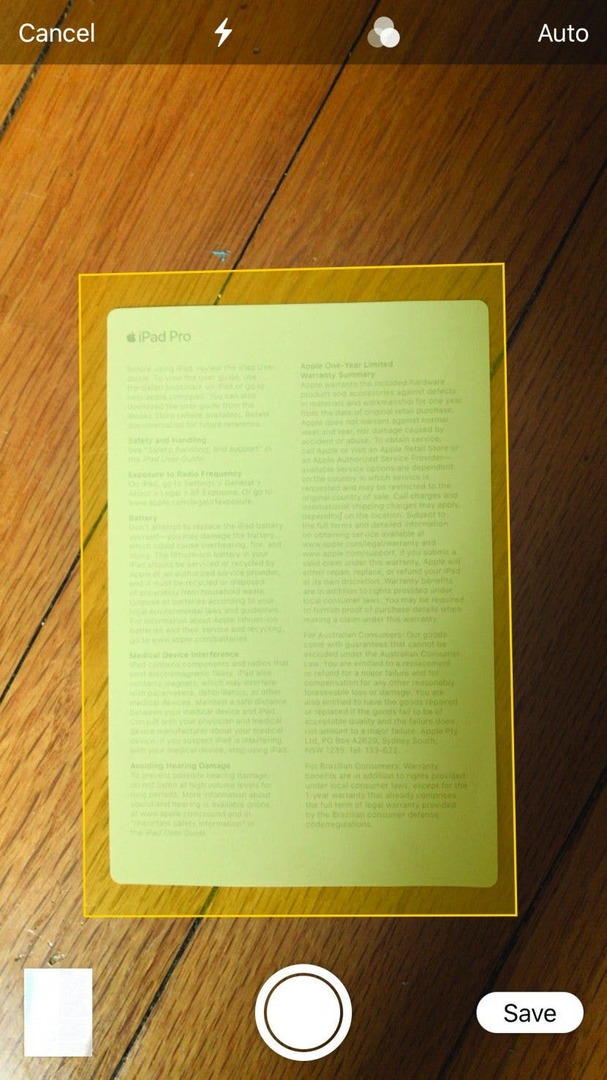
Lieliska jauna lietotnes Notes funkcionalitāte ir iespēja viegli skenēt dokumentus. Lai izmantotu skeneri, atveriet piezīmi, pieskarieties plusa ikonai ekrāna apakšā un pieskarieties Scan Documents. Parādīsies kameras skatu meklētājs. Pieskarieties trīs apļu ikonai, lai skatītu šādas opcijas: pelēktoņu, melnbalts, fotoattēls. Izvēlieties Melnbalts, ja skenējat tikai teksta dokumentus, piemēram, kvītis. Ja nepieciešams vairāk gaismas, pieskarieties zibspuldzes ikonai, lai iespējotu zibspuldzi vai iestatītu to uz Off vai Auto. Funkcija automātiski iztaisnos dokumentu jums taisnstūrī. Pieskarieties vienumam Keep Scan, kad esat apmierināts ar savu izvēli.
Izmantojiet Siri, lai tulkotu valodas
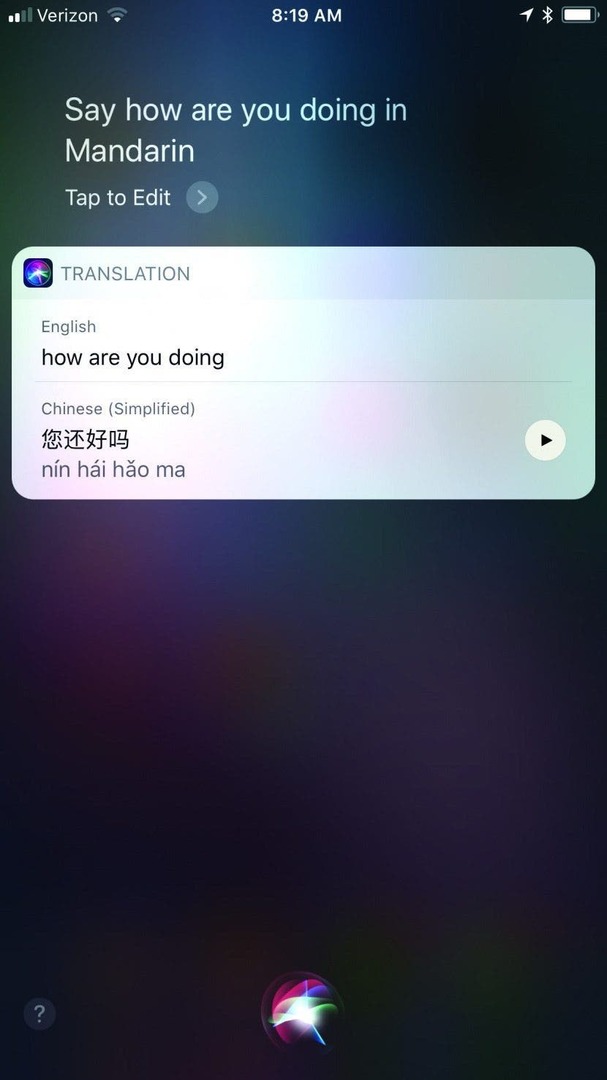
Jaunā tulkošanas funkcija ļauj lūgt Siri tulkot angļu valodu vairākās valodās, tostarp mandarīnu, franču, vācu, itāļu un spāņu valodā. Ja prasīsit Siri teikuma tulkojumu, Siri izrunās tulkojumu skaļi, kā arī parādīs to jūsu ekrānā. Tiks parādīta arī poga Atskaņot, kas ļauj pieskarties, lai atkārtotu tulkojumu. Ja nedzirdat tulkojumu skaļi, pārbaudiet, vai ir ieslēgts slēdzis Klusums.
Izmantojiet Flyover, lai izpētītu pilsētas
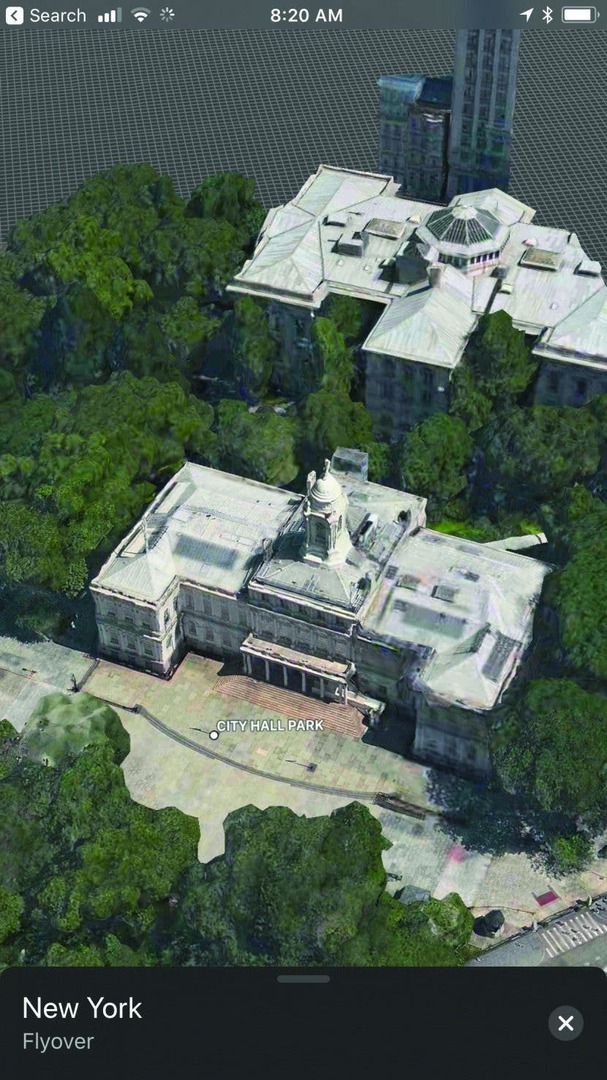
Apple Flyover funkcija, kas izmanto 3D satelītattēlu, lai jūs varētu izpētīt pilsētas ar iOS ierīci, ir kļuvusi daudz vēsāka. Pateicoties ARKit, tagad varat kontrolēt savu skatījumu, izmantojot ekrāna novietojumu. Lai izmantotu šo funkciju, Apple Maps ievadiet galamērķi, piemēram, Ņujorku, un pieskarieties opcijai Flyover pa kreisi no Norādes. No šejienes pagrieziet un nolieciet iPhone ekrānu, lai skatītu apkārtni no jebkura leņķa un virziena.
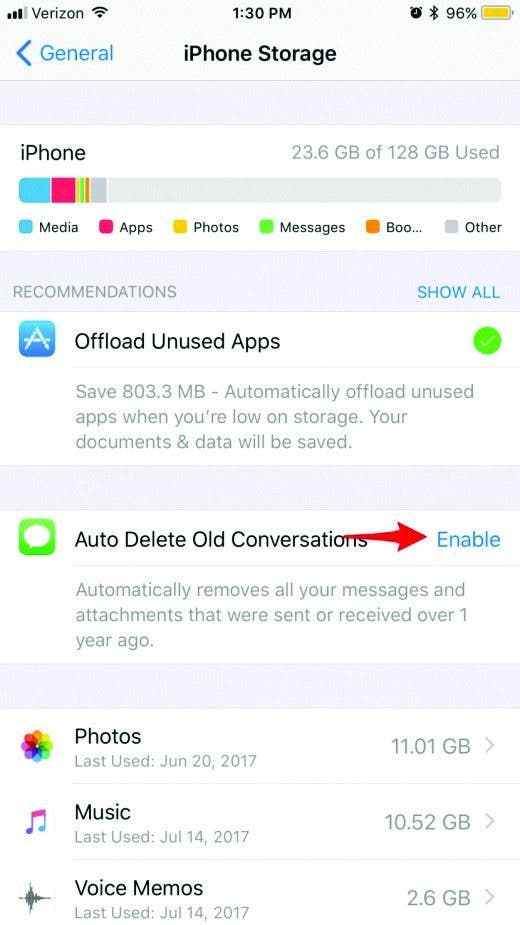
Izmantojot iOS 11, varat ietaupīt vietu savā ierīcē, optimizējot krātuvi. Lai to izdarītu, dodieties uz Iestatījumi > Vispārīgi > iPhone krātuve. Lapas augšdaļā redzēsit pilnu informāciju par to, kas aizņem visu jūsu vietu. Zemāk jūs atradīsit optimizācijas iespējas, tostarp iespēju dzēst vecos teksta pavedienus un ziņojumu pielikumus. Varat arī izlādēt lietotnes — šī ir jauna opcija, kas ļauj noņemt lietojumprogrammas, kurām ir liela krātuve, bet neskartus personas datus (piemēram, spēļu rezultātus). Iespējojiet opciju Offload Unused Apps, lai automātiski dzēstu lietotnes, kuras kādu laiku neesat atvēris, vai ritiniet uz leju līdz lietotnēm un pieskarieties tām tālāk esošajā sarakstā, lai manuāli izlādētu lietotnes.
Izmantojiet QR koda lasītāju
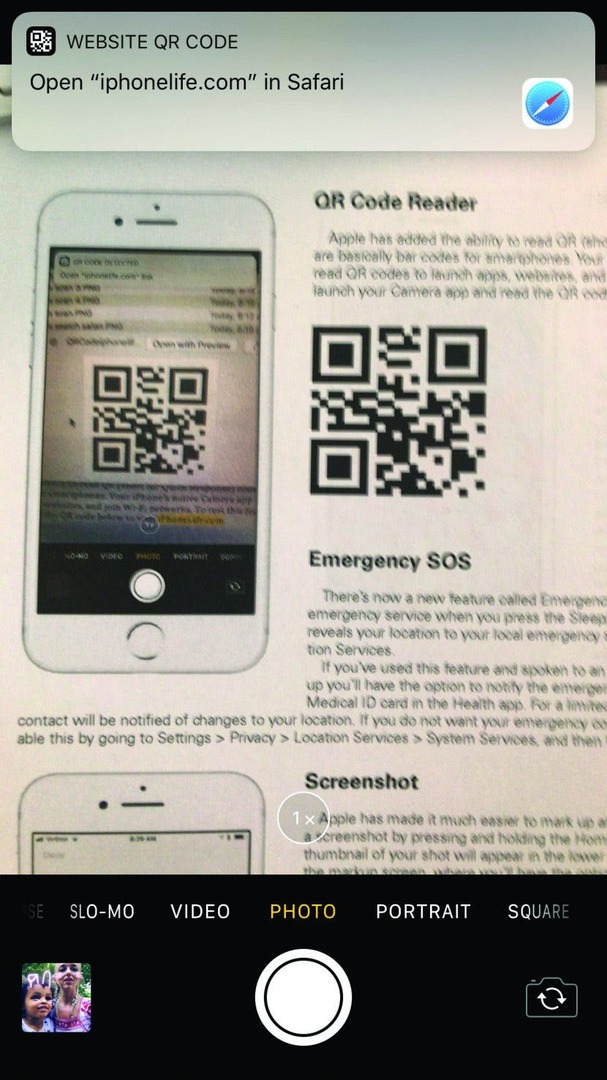
QR kodi ir viedtālruņu svītrkodi, kurus varat izmantot datu pārsūtīšanai. Tagad ar operētājsistēmu iOS 11 jūsu iPhone sākotnējā kameras lietotne var nolasīt QR kodus, lai palaistu lietotnes, apmeklētu vietnes vai pievienotos Wi-Fi tīkliem. Lai pārbaudītu šo funkciju, palaidiet lietotni Kamera un pavērsiet kameru pret QR kodu šajā lapā. Ekrāna augšdaļā vajadzētu parādīties paziņojumu reklāmkarogam, kurā tiek jautāts, vai vēlaties apmeklēt vietni iPhoneLife.com. Pieskarieties reklāmkarogam, lai aktivizētu darbību.
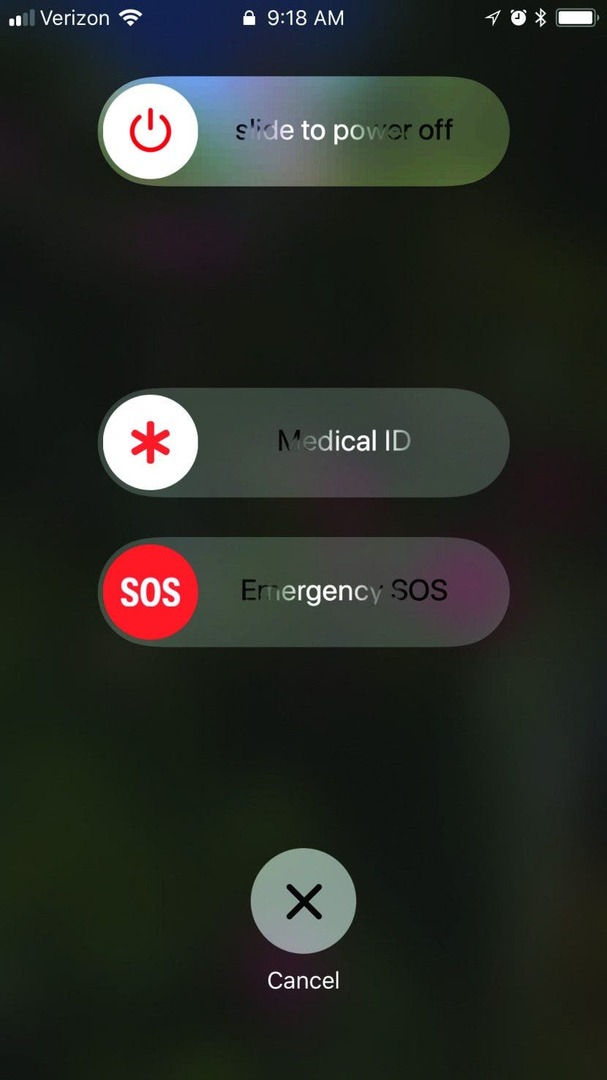
Avārijas SOS ļauj izsaukt neatliekamās palīdzības dienestu, piecas reizes nospiežot miega/pamošanās pogu. Šī funkcija atklāj jūsu atrašanās vietu vietējam avārijas dienestam. Pēc sarunas ar neatliekamās palīdzības dispečeru jūs varēsiet informēt ārkārtas palīdzības kontaktpersonu, kuru norādījāt, izmantojot savu medicīniskās ID karti lietotnē Health, ka esat izmantojis ārkārtas SOS. Ierobežotu laiku jūsu ārkārtas kontaktpersona tiks informēta par izmaiņām jūsu atrašanās vietā.